Formatar o Microsoft Word pode ser complicado. Aqui estão algumas maneiras de excluir uma página no Word, incluindo como excluir uma página no Word Mac para gerenciar quebras de página invisíveis.

Microsoft Word é o aplicativo de processamento de texto mais popular para sistemas Windows e Mac. Ele permite que você escreva conteúdo profissionalmente com recursos avançados para auxiliar no seu processo de trabalho.
Mas páginas em branco em um documento do Word podem causar uma impressão pouco profissional nos editores ou potenciais empregadores. No entanto, o Microsoft Word às vezes cria páginas em branco em um documento. Portanto, você deve excluir essas páginas em branco do Word sempre que possível antes de compartilhar o documento com outra pessoa.
Neste artigo, discutiremos diversas soluções básicas sobre como excluir uma página no Word com instruções passo a passo, independentemente de suas habilidades no Office. Este artigo se aplica ao Word para Microsoft 365, Microsoft Word para Windows, Word para Mac e Microsoft Word 2021.
Se você quiser excluir uma página que contém texto, gráficos ou outro conteúdo em um documento do Microsoft Word, ou se quiser se livrar das páginas em branco no final do seu relatório que parecem não desaparecer , veja como.
Vamos arregaçar as mangas e começar.
Pular para:
- Resumo: excluir uma página no Word
- Por que você não consegue excluir uma página no Microsoft Word?
- Como excluir uma página no Word com conteúdo (para Windows e Mac)
- Método 1. Mantenha pressionada a tecla Backspace ou Delete
- Método 2. Selecione o conteúdo da página e exclua-o
- Método 3. Remover uma página do painel de navegação
- Método 4. Como excluir uma página no Word - Excluir marca de parágrafo extra
- Word para Windows
- No Word para Mac
- Método 5. Como excluir quebras de página no Word
- Método 5. Como excluir quebras de página no Word
- Método 6. Use uma ferramenta on-line de remoção de páginas
- Como excluir uma página em branco no Word
- Converter Word em PDF
- Considerações Finais
Resumo: Excluir uma página no Word
- Para excluir uma página do MS Word que contém texto, gráficos ou parágrafos vazios, você pode selecionar o conteúdo a ser excluído e pressionar Excluir.
- Você também pode fazer isso:
- Clique/toque em qualquer lugar da página que deseja excluir > pressione Ctrl+G.
- Na caixa Insira o número da página, digite \page.
- No teclado, pressione Enter > e selecione Fechar.
- Verifique se uma página de conteúdo está selecionada > e pressione Delete no teclado.
- Voilá! Você excluiu uma página!
- Se você estiver usando macOS ou Word para Mac, veja como excluir uma página no Word Mac:
- Clique/toque em qualquer lugar da página que deseja excluir > e pressione Option+⌘+G.
- Na caixa Insira o número da página, digite \page.
- Em seguida, pressione Enter no teclado > e selecione Fechar.
- Verifique se uma página de conteúdo está selecionada > e pressione o botão Excluir no teclado.
Por que não é possível excluir uma página no Microsoft Word?
Os usuários do Word às vezes têm dificuldade para excluir páginas, muitas vezes aquelas que parecem vazias. A princípio, isso pode parecer um erro do próprio aplicativo. Na realidade, o problema tem soluções simples dependendo da sua causa.
Durante a formatação, você pode ter inserido uma quebra de página, que pode ficar oculta até você ativar a visibilidade para símbolos especiais. Isso cria uma página ou espaço em branco aparentemente em branco no Word. Algo semelhante acontece se a cor do texto corresponder à cor da sua página - por exemplo, texto branco sobre fundo branco. A página aparecerá em branco apesar de conter conteúdo.
Alguns usuários também acharam o texto escrito em uma fonte formatada pouco visível. Por exemplo, um tamanho de fonte de 1 ponto é incrivelmente difícil de notar na configuração de zoom padrão. Se você simplesmente não consegue remover uma página com conteúdo, nossos métodos abaixo o ajudarão a resolver o problema.
Como excluir uma página no Word com conteúdo (para Windows e Mac)
Não dê trabalho ao mouse tentando excluir uma página permanentemente em branco. Siga nossas etapas para eliminar páginas indesejadas, páginas em branco ou espaços em branco em um documento do Word.
Método 1. Mantenha pressionada a tecla Backspace ou Delete
Uma maneira fácil de excluir uma página inteira no Word é manter pressionada a tecla backspace ou delete para apagar cada personagem da página. Isso pode ser entediante para documentos com muito conteúdo, mas funciona.
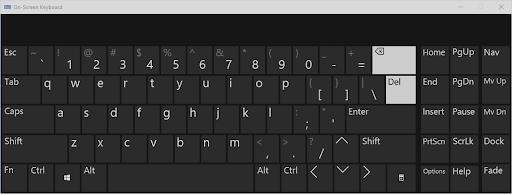
Este método também pode funcionar para páginas vazias, pois você pode ter espaços ou outros caracteres de preenchimento que não consegue ver, mas pode excluir. Basta mover o cursor piscante até o final do documento do Word e pressionar e segurar a tecla Backspace ou Delete até que a página seja removida.
Método 2. Selecione o conteúdo da página e exclua-o
Uma maneira rápida de remover uma página no Word é usar a função Go To. Está disponível em todas as plataformas, tornando-se uma solução acessível que você pode memorizar para uso futuro em todos os ambientes. Aqui estão as instruções sobre como remover uma página do Word usando o recurso Go-To.
- Abra a janela Localizar e Substituir usando Ctrl + G atalho de teclado no Windows ou ⌘ + opção + G no Mac.
-
Mude para a guia Ir para. Na caixa de entrada Insira o número da página, digite “/page” sem aspas.
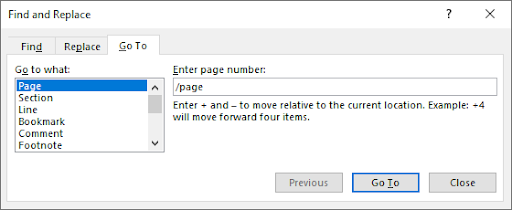
- Pressione a tecla Enter no teclado e clique em Fechar. Isso selecionará todo o conteúdo da sua página. Pressione a tecla backspace ou a tecla delete uma vez para apagar tudo.
Método 3. Remover uma página do painel de navegação
O painel de navegação mostra uma visualização do documento e permite que você vá rapidamente para páginas específicas. No entanto, você também pode usá-lo para excluir páginas em branco no Word. Você pode facilmente localizar uma página em branco e seguir as etapas abaixo para apagá-la do documento.
-
Vá para a guia Visualizar na faixa exibida na parte superior da janela e marque a caixa ao lado do Painel de Navegação opção. Se você estiver usando o Windows, use o atalho de teclado Ctrl + H para alternar rapidamente o painel.
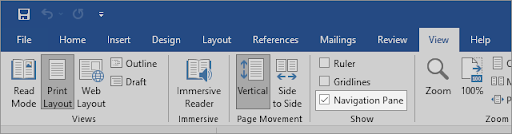
-
Mude para a guia Páginas no painel esquerdo e clique na miniatura da página em branco para visualizar instantaneamente pule para o início da página. Se você estiver excluindo uma página com conteúdo, localize-a.
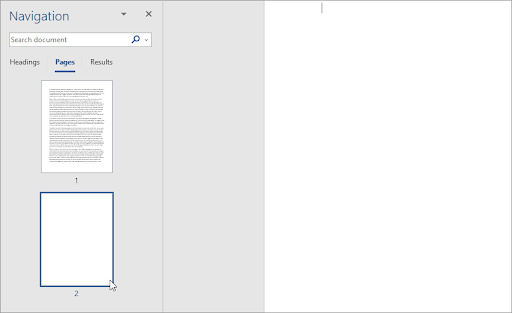
- Role até o final da página e clique uma vez enquanto mantém pressionada a tecla Shift no teclado. Isso selecionará tudo na página.
- Pressione a tecla backspace ou a tecla delete uma vez para remover todo o conteúdo e excluir a página. Isso deve ajudá-lo a remover a página do seu documento.
Método 4. Como excluir uma página no Word - Excluir marca de parágrafo extra
Em alguns casos, caracteres invisíveis que você não consegue ver por padrão impedem a exclusão de uma página em branco. Os símbolos Pilcrow, exibidos com o caractere ¶, são usados para marcar onde você inicia um novo parágrafo. Eles não ficam visíveis por padrão até que você altere algumas de suas configurações.
Aqui estão as etapas para tornar o símbolo de parágrafo visível em um documento do Word e, em seguida, excluí-lo para remover uma página aparentemente em branco ou um espaço em branco do documento.
-
Na maioria das versões do Word, você pode alternar a visibilidade da marca de parágrafo na guia Página inicial na faixa de opções. Basta clicar no botão que exibe o símbolo ¶ até começar a ver as marcas em seu documento.
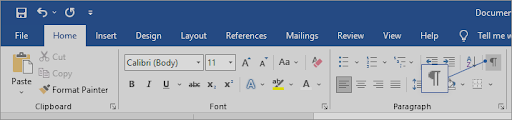
- Apague parágrafos extras onde você vê o símbolo ¶ usando a tecla backspace ou a tecla delete do teclado. Após remover o último marcador de parágrafo, a página deverá ser excluída.
- Se a alternância Mostrar/Ocultar não funcionou, tente estas etapas alternativas para tornar a marca de parágrafo visível no Word.
Word para Windows
Para excluir uma página em branco no Windows, tornando a marca de parágrafo visível;
-
Vá para a guia Arquivo e selecione Opções. Isso abrirá a caixa de diálogo Opções do Word.
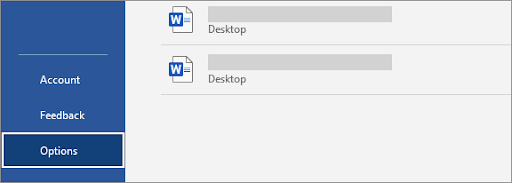
- Mude para a guia Exibir no painel esquerdo.
-
Clique na caixa de seleção Marcas de parágrafo na seção Sempre mostrar essas marcas de formatação na tela. Você também pode tornar todas as marcas visíveis marcando a opção Mostrar todas as marcas de formatação para revelar mais símbolos.
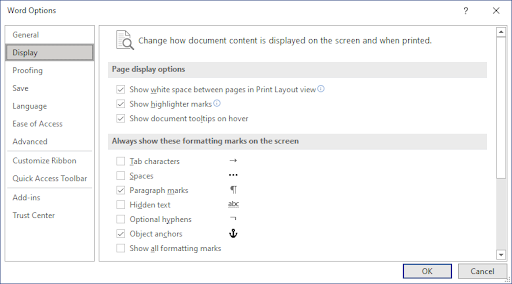
- Alterar como o conteúdo do documento é exibido na tela e quando impresso
No Word para Mac
- Clique em Word na barra de menu na parte superior da tela e selecione Preferências. Você também pode usar o atalho de teclado ⌘ +, (vírgula) para abrir a caixa de diálogo.
- Selecione Visualizar na seção Ferramentas de criação e revisão de texto.
-
Coloque uma marca de seleção ao lado de Marcas de parágrafo na seção Mostrar caracteres não imprimíveis. Você também pode tornar todos os marcadores visíveis selecionando a opção Todos.

Método 5. Como excluir quebras de página no Word
Uma quebra de página manual inserida pode estar impedindo você de excluir uma página no Word. As quebras de página geralmente servem para criar páginas separadas sob demanda, que podem ser deixadas enquanto você altera e exclui partes de um documento do Word.
A seguir estão as etapas para aprender como remover uma página do Word quando você tem uma ou mais quebras de página no documento.
-
Encontre ———— Quebra de página ———— em seu documento e coloque o cursor no final dele.

- Pressione a tecla backspace ou a tecla delete para remover a quebra de página. Isso também deve excluir a página em que estava se ela estivesse vazia.
Método 6. Use uma ferramenta on-line de remoção de páginas
Não teve sorte ao excluir a página indesejada no Word? Sua última solução poderia ser uma ferramenta online. Smallpdf oferece uma maneira de converter seus documentos do Word em um arquivo PDF e permite fazer edições no arquivo convertido. Isso inclui uma maneira de excluir páginas indesejadas, páginas em branco e páginas vazias.
Veja como você pode usar a ferramenta Smallpdf Word para PDF e a ferramenta Excluir páginas para remover uma página do Word.
- Navegue até smallpdf.com/word-to-pdf usando qualquer navegador da web no seu dispositivo.
-
Clique no botão Escolher arquivos ou simplesmente arraste seu documento do Word para o conversor e espere que ele se transforme em PDF. O processo começará automaticamente.
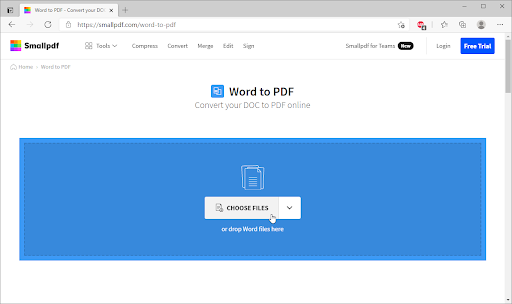
-
Quando a conversão for concluída, clique no botão Editar PDF. Você será redirecionado para uma nova ferramenta que permite remover páginas de um documento do Word.
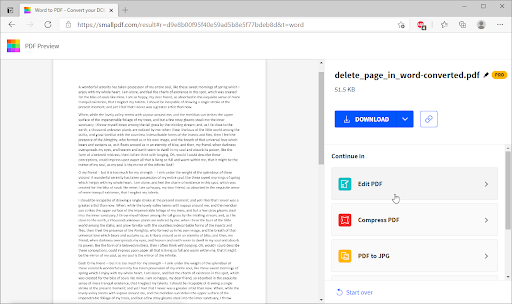
-
Clique em Ferramentas na barra de ferramentas da página e selecione Excluir páginas PDF.
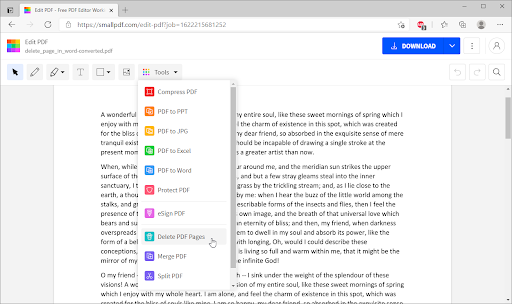
-
Passe o mouse sobre a página que deseja excluir e clique no ícone Excluir exibido em uma lixeira. Depois de excluir todas as páginas indesejadas, clique em Aplicar alterações.
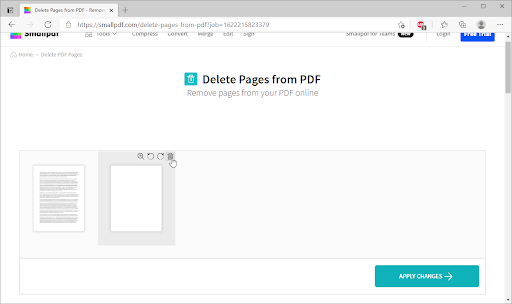
- Clique no botão Download para salvar o arquivo editado em seu computador. Se você quiser converter o arquivo novamente em um documento do Word, use o conversor de PDF para Word para retornar o arquivo ao formato original.
Como excluir uma página em branco no Word
O Word inclui um parágrafo final não excluível que às vezes é empurrado para uma nova página em branco no final de um documento. Quer saber como excluir uma página do Word - a página em branco?
Para excluir páginas em branco em um documento Word, você deve fazer com que o parágrafo final caiba na página anterior. A maneira mais segura é deixar o parágrafo final bem pequeno (1 ponto).
Agora, para excluir uma página em branco no Word (incluindo excluir uma página em branco no Word para Mac:Word para Microsoft 365 para Mac, Word 2021 para Mac, Word 2019 para Mac, Word 2016 para Mac, Word 2013, Word 2010 ):
- Pressione Ctrl+Shift+8 (⌘+8 no Mac) para mostrar marcas de parágrafo.
- Selecione a marca de parágrafo.
- Selecione dentro da caixa Tamanho da fonte, digite 01 e pressione Enter. Se você fizer isso, o parágrafo agora caberá na página anterior, removendo a página em branco indesejada.
- Pressione Ctrl+Shift+8 novamente para ocultar as marcas de parágrafo (⌘+8 no Mac).
Se esse parágrafo infelizmente ainda não couber na página anterior, você pode diminuir a margem inferior (guia Layout > Margens > Margens Personalizadas e definir a margem inferior para algo pequeno, como 0.3 polegadas). Isso deve funcionar.
Converter palavra em PDF
Outra maneira de excluir páginas em branco é converter Word em PDF. Aqui estão as etapas para ajudá-lo a converter Word em PDF.
- Vá em Arquivo > Salvar como
- Escolha um local para salvar o arquivo > e escolha PDF para Salvar como tipo.
- Selecione Opções na caixa de diálogo Salvar como.
- Em Intervalo de páginas, escolha Página(s) > e especifique as páginas que não estão em branco. Por exemplo, se a página 5 do seu documento for a página em branco da qual você não consegue se livrar, especifique as páginas de 1 a 4.
- Selecione OK e selecione Salvar.
Recapitulação: como excluir uma página no Microsoft Word
- Clique ou toque em qualquer lugar da página que deseja excluir e pressione Ctrl+G.
- Na caixa Insira o número da página, digite \page.
- Pressione Enter no teclado e selecione Fechar.
- Verifique se uma página de conteúdo está selecionada e pressione Delete no teclado.
Considerações Finais
Esperamos que você tenha aprendido como excluir uma página no Word. Não é difícil, certo? Agora que a página incômoda acabou, você pode continuar trabalhando em seus projetos.
Nossa Central de Ajuda oferece centenas de guias para ajudá-lo caso você precise de mais ajuda. Volte para nós para obter mais artigos informativos ou entre em contato nossos especialistas para obter assistência imediata.
Mais uma coisa
Gostaria de receber promoções, ofertas e descontos para obter nossos produtos pelo melhor preço? Não se esqueça de assinar nossa newsletter digitando seu endereço de e-mail abaixo! Seja o primeiro a receber as últimas novidades em sua caixa de entrada.
Você também pode gostar
» Como faço para inserir ou excluir uma quebra de página no Word?
» Como descongelar o Word no Mac sem perder o trabalho
» Como Instale fontes no Word no Mac